Looker kann zeitbasierte Daten leichter verständlich machen, wenn sie in verschiedene Zeitzonen konvertiert werden. Nutzer können Abfrageergebnisse ansehen und Filter mit zeitbasierten Daten erstellen, die in ihre lokalen Zeitzonen umgewandelt werden. Beispielsweise muss ein Nutzer in Berlin, der sich in Kalifornien erstellte Daten ansieht und deren Suchanfragen filtern oder interpretieren muss, nicht manuell drei Stunden abziehen.
Looker konvertiert zeitbasierte Daten, wenn es während einer Abfrage für einen Look, eine explorative Datenanalyse oder ein Dashboard SQL generiert. Die zugrunde liegenden Daten sind nicht betroffen. Stattdessen werden die Abfrageergebnisse mit den Zeitzoneneinstellungen von Looker konvertiert. Das bedeutet auch, dass Abfragen, die mit SQL Runner ausgeführt werden, keine zeitbasierten Daten konvertieren.
Es gibt mehrere Einstellungen in Looker, mit denen angegeben wird, wie zeitbasierte Daten konvertiert werden:
- Systemzeitzone
- Datenbank-Zeitzone
- Nutzerspezifische Zeitzonen
- Zeitzone für die Anwendung
- Abfragezeitzone
convert_tzLookML-ParametersqlLookML-Parameter
Systemzeitzone
Die Systemzeitzone ist die Zeitzone, für die der Server, auf dem Looker ausgeführt wird, konfiguriert ist. Die interne Datenbank von Looker, die die in den i__looker- und Systemaktivitäten-Informationen verfügbaren Informationen speichert, speichert zeitbasierte Daten in der Systemzeitzone.
Die Zeitzone des Systems kann nicht über die Looker-Anwendung konfiguriert werden. Bei von Looker gehosteten Instanzen ist die Systemzeitzone immer auf UTC eingestellt. Vom Kunden gehostete Instanzen können sich in einer anderen Systemzeitzone befinden. Das Ändern der Systemzeitzone ist nicht ganz einfach und wird nicht empfohlen. Wenn Sie Zeitstempel in einem i__looker oder einer Systemaktivitätsanalyse anpassen müssen, empfiehlt Looker, Tabellenberechnungen zu verwenden, um zeitangepasste Spalten zu erstellen. Wenn Sie beispielsweise von UTC in EST umrechnen möchten, können Sie eine Spalte mit der Tabellenberechnung add_hours(-5, ${time}) erstellen.
Zeitzone der Datenbank
Wenn Sie eine Verbindung zu einer Datenbank hinzufügen, legen Sie den Wert für die Zeitzone der Datenbank auf der Seite Verbindungseinstellungen fest:
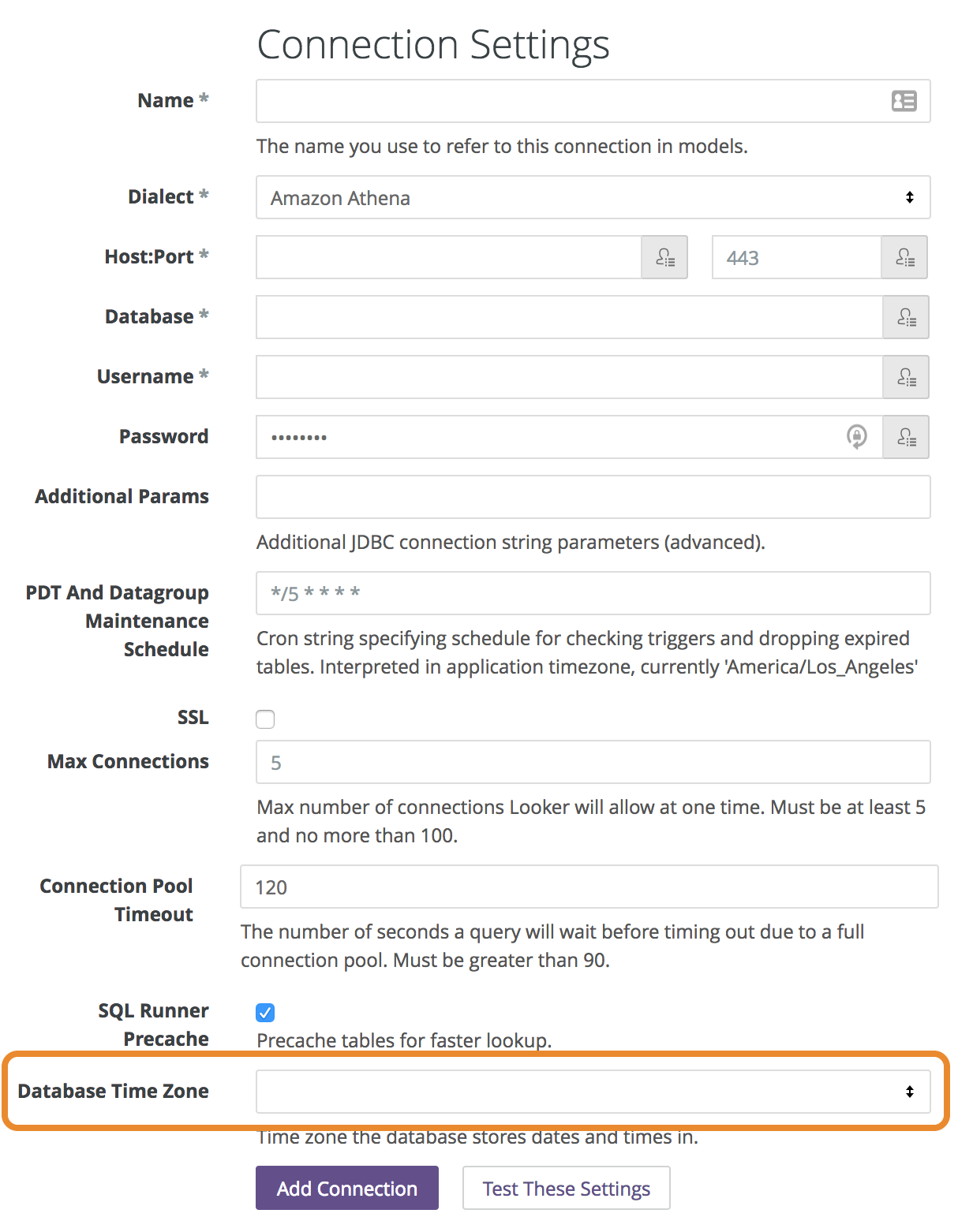
Diese Einstellung gibt die Zeitzone an, in der sich Ihre Datenbank befindet, in der Regel koordinierte Weltzeit (UTC). Wenn Sie diesen Wert auf eine andere Zeitzone als Ihre Zeitzone festlegen, kann dies zu unerwarteten Ergebnissen führen.
nutzerspezifische Zeitzone
Die wichtigste Einstellung für die zeitbasierte Datenkonvertierung ist die Option Nutzerspezifische Zeitzonen, die sich auf der Seite Allgemeine Einstellungen im Abschnitt Admin von Looker befindet:
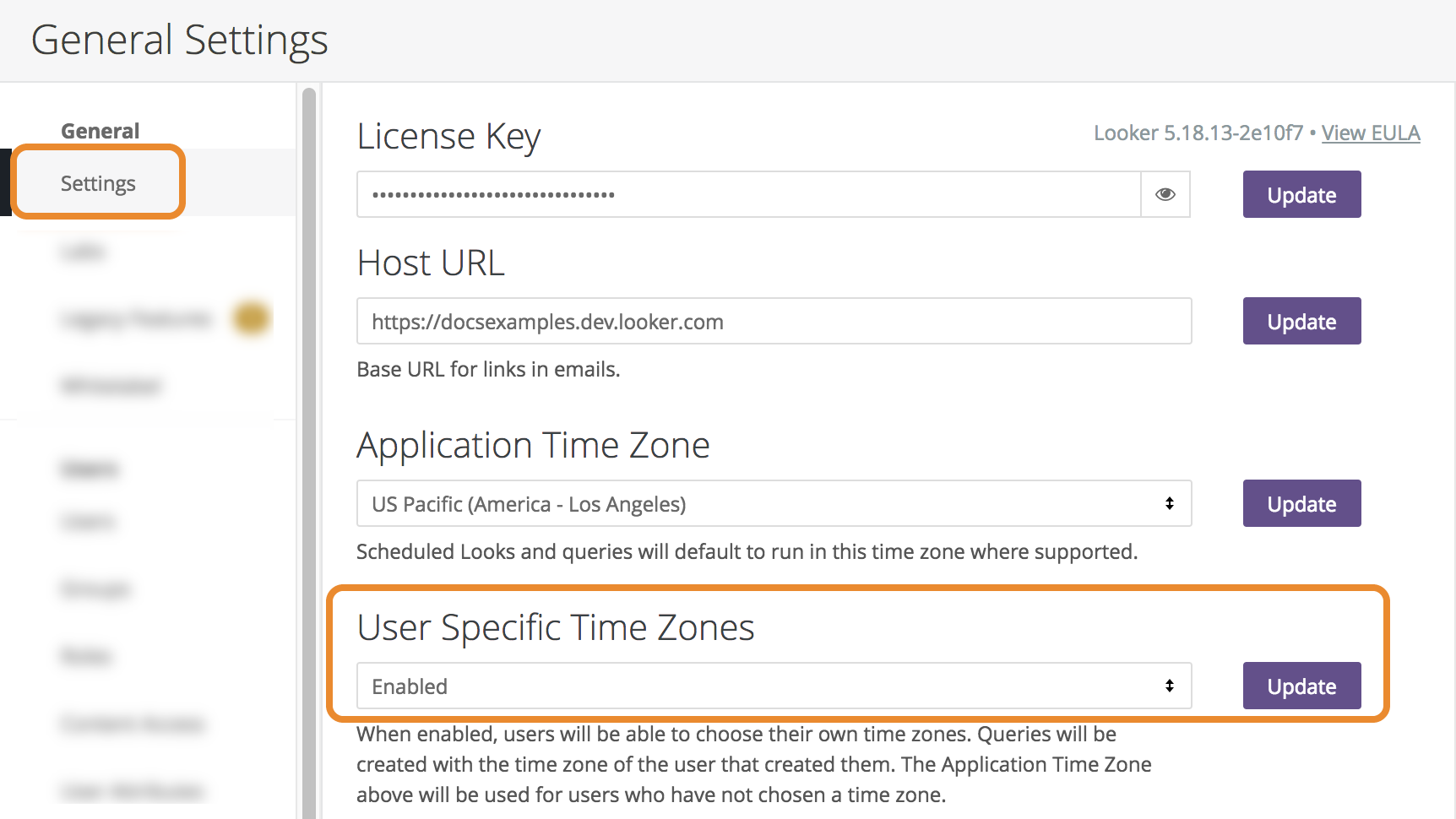
Sie können benutzerdefinierte Zeitzonen aktivieren oder deaktivieren:
- Wenn diese Option aktiviert ist, wird jeder Looker-Nutzer einer Zeitzone zugewiesen und diese Zeitzone legt die Darstellung der Abfrageergebnisse fest.
- Wenn sie deaktiviert sind, haben Nutzer ihren Konten keine einzelnen Zeitzonen zugewiesen. Alle Abfragen werden vielmehr mit dem Wert Abfragezeitzone ausgeführt.
Wenn benutzerdefinierte Zeitzonen aktiviert sind, kann ein Nutzer seine Zeitzone auf der Seite Konto festlegen oder Looker-Administratoren können Nutzern auf der Seite Nutzer Zeitzonen zuweisen. Wenn für einen Nutzer keine Zeitzone festgelegt ist, wird standardmäßig die Anwendungszeitzone in Looker verwendet.
Wenn ein Nutzer eine Abfrage erstellt, wird diese in der Zeitzone des Nutzers erstellt. Wenn eine Abfrage zeitbasierte Daten zurückgibt, werden daher die Daten aus der Datenbankzeitzone in die Zeitzone des Nutzers konvertiert. Verwendet ein Nutzer zeitbezogene Filterwerte in einer Abfrage, wandelt Looker die Filterwerte in die Datenbankzeitzone um.
Wenn Sie diese Option aktivieren, wird in Looker außerdem ein Drop-down-Menü für Erkunden, alte Dashboards und Looks angezeigt:

Folgende Optionen stehen zur Auswahl:
- Zeitzone der einzelnen Kacheln (nur Dashboards): Alle Abfragen werden in der Zeitzone ausgeführt, in der sie gespeichert wurden.
- Zeitzone des Betrachters: Alle Abfragen werden in der aktuellen Zeitzone des Nutzers ausgeführt.
- Eine Liste mit jeder Zeitzone, die Nutzer manuell auswählen können.
Für alle Abfragen wird standardmäßig die Zeitzone verwendet, in der die Abfrage erstellt wurde. Das heißt, wenn Alice eine Abfrage mit der Zeitzone „Amerika/Los Angeles“ erstellt und sie an Bob sendet, sieht Bob die Abfrage mit der Zeitzone „Amerika/Los Angeles“, auch wenn die Zeitzone von Tom auf „America/New York“ festgelegt ist. Ebenso werden beim Bohren immer die Zeitzonen verwendet, mit denen die Abfrage erstellt wurde.
Wenn eine Abfrage aufgerufen wird, können Sie mit dem Drop-down-Menü die Zeitzone überschreiben und dabei die Zeitzone des Betrachters oder eine andere Zeitzone für diese oder den Dashboard-Abfragesatz auswählen.
Hinweise zu nutzerspezifischen Zeitzonen
Wenn Sie Nutzerspezifische Zeitzonen aktivieren, sehen Nutzer in verschiedenen Zeitzonen Daten unterschiedlich, je nachdem, wie Filter auf die einzelnen Zeitzonen angewendet werden. Die folgende Abfrage hat beispielsweise den Filter last month und wurde in der Zeitzone von New York ausgeführt:
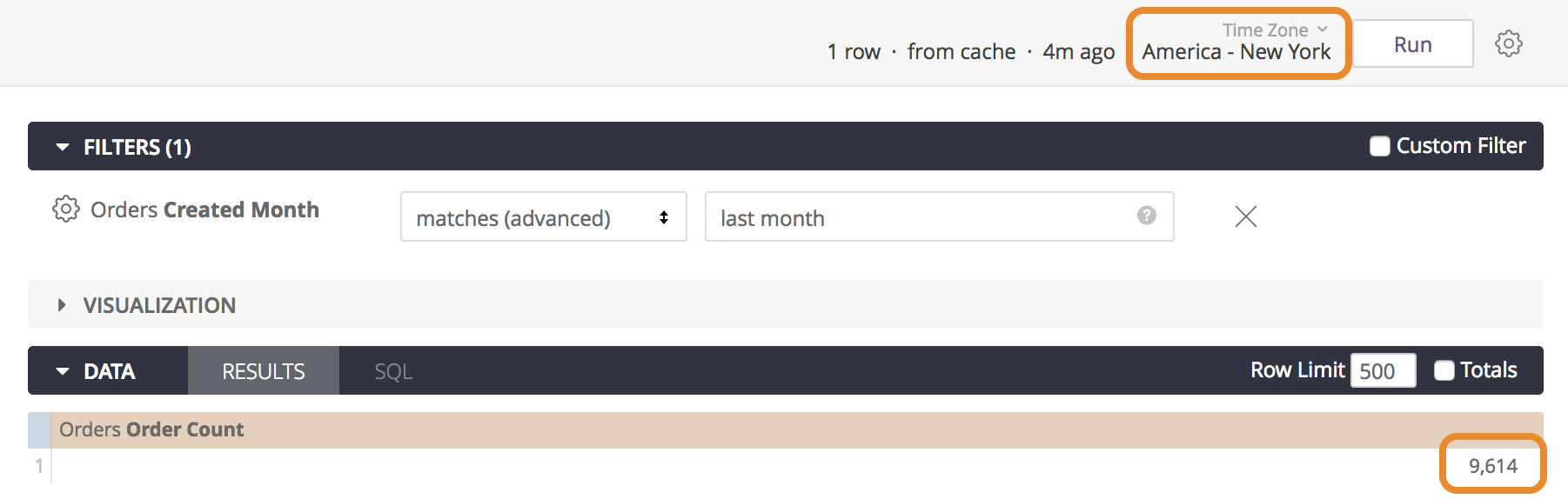
Die gleiche Abfrage, die in der Zeitzone von Seoul ausgeführt wird, gibt unterschiedliche Ergebnisse zurück:
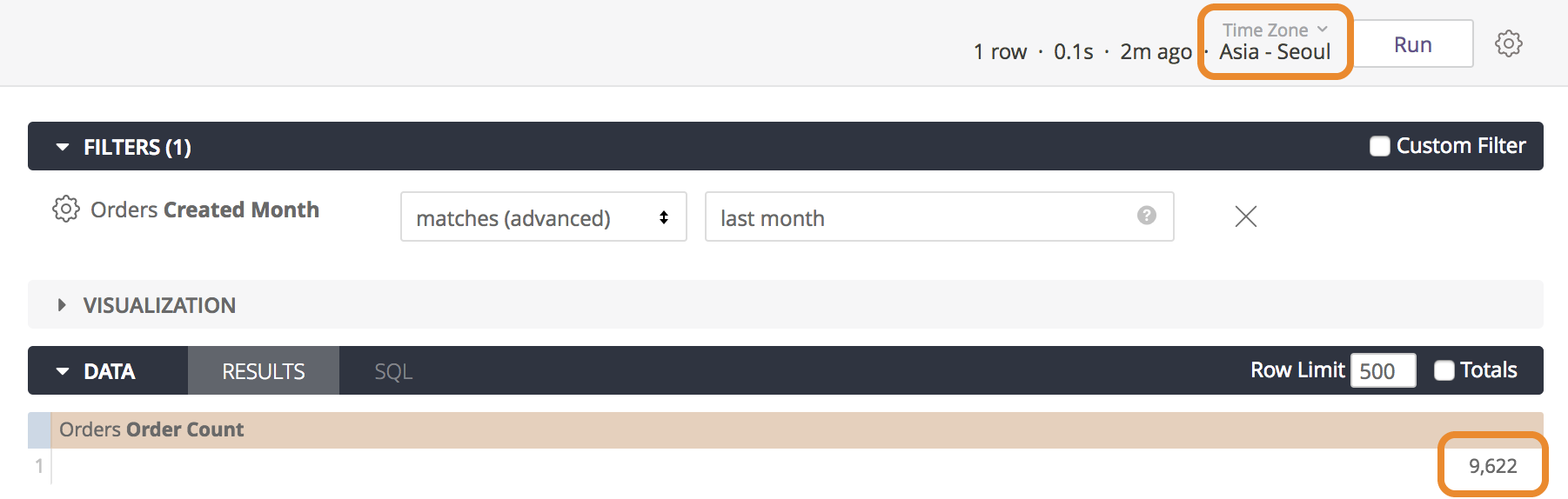
Die zugrunde liegenden Daten sind nicht identisch. Die genauen Öffnungszeiten im Zeitraum last month unterscheiden sich geringfügig.
Zeitzone der Anwendung
Die Einstellung Application Time Zone befindet sich auf der Seite General Settings (Allgemeine Einstellungen) im Abschnitt Admin von Looker:
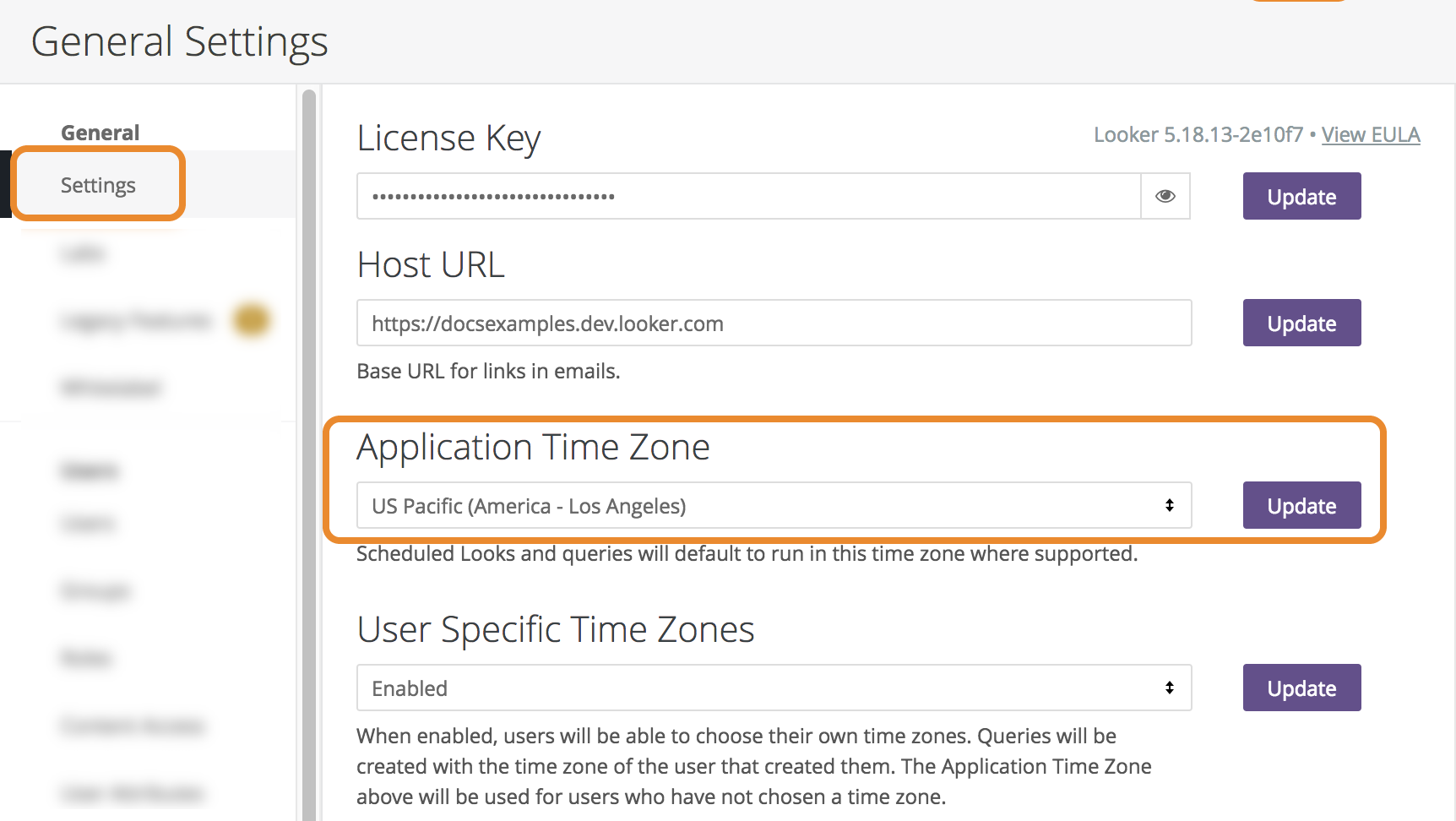
Die Anwendungszeitzone ist die Standardzeitzone für Inhaltsübermittlungen. Die für die Inhaltsübermittlung verwendete Zeitzone wirkt sich nicht auf die zeitbasierten Daten aus, die von einer Abfrage zurückgegeben werden. Sie wirkt sich nur auf die Zeit aus, zu der eine Datenübermittlung gesendet wird.
Wenn Sie die Option Nutzerspezifische Zeitzonen aktivieren, ist Anwendungszeitzone die Standardzeitzone für Nutzer, für die kein Zeitzonenwert für ihre Konten festgelegt wurde.
Zeitzone der Abfrage
Die Option Abfragezeitzone ist nur sichtbar, wenn Sie Nutzerspezifische Zeitzonen deaktiviert haben. In diesem Fall legen Sie den Wert für die Zeitzone der Abfrage fest, wenn Sie auf der Seite Verbindungseinstellungen eine Verbindung zu einer Datenbank hinzufügen:
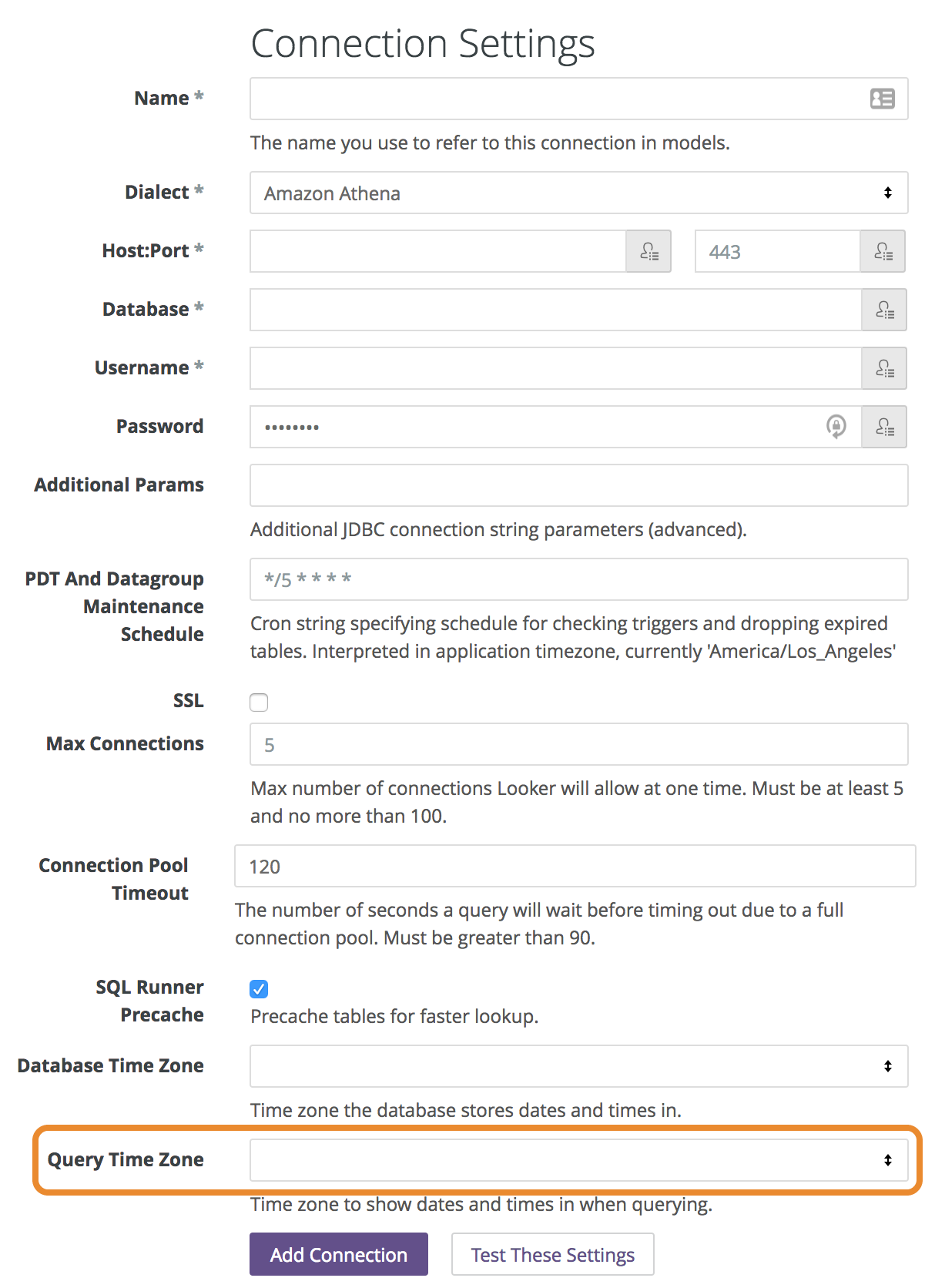
Wenn Sie benutzerdefinierte Zeitzonen deaktivieren, wird für alle Abfragen von zeitbasierten Daten die Abfragezeitzone verwendet und Looker wandelt alle zeitbasierten Daten von der Datenbankzeitzone in die Abfragezeitzone um.
convert_tz-LookML-Parameter
Looker führt standardmäßig die Konvertierung von Zeitzonen durch. Wenn Sie die Konvertierung von Zeitzonen für ein einzelnes Feld deaktivieren möchten, können Sie den LookML-Parameter convert_tz verwenden. Beispiel:
dimension_group: created {
type: time
timeframes: [time, date]
convert_tz: no
}
Weitere Informationen finden Sie auf der Dokumentationsseite zum Parameter convert_tz.
sql-LookML-Parameter
Sie können die Konvertierung der Zeitzone auch manuell mithilfe der Funktionen Ihres Datenbankdialekts im Parameter sql einer LookML-Dimension definieren. Wenn Sie beispielsweise die Zeitzonenkonvertierung in MySQL manuell definieren möchten, können Sie die folgende LookML verwenden:
dimension_group: created {
type: time
timeframes: [time, date]
sql: CONVERT_TZ(${TABLE}.created_at,'UTC','PST') ;;
}
MySQL-Dialekthinweise
MySQL erfordert eine Zeitzonentabelle, bevor seine Funktion zur Zeitzonenumwandlung funktioniert. Dies kann von einem Administrator ausgeführt werden. Weitere Informationen finden Sie in der MySQL-Dokumentation.
Postgres-Dialektnotizen
Looker verwendet die Treibereinstellung, um die Zielzeitzone auszuwählen. Dies kann sich auf die Verarbeitung von Abfragen in SQL Runner im Vergleich zu pgAdmin auswirken, da Looker die aktuelle Datums-/Uhrzeit in der ausgewählten Zeitzone verwendet.
Unterstützung von Datenbankdialekten für die Konvertierung von Zeitzonen
Damit Looker Zeitzonen in Ihrem Looker-Projekt konvertieren kann, muss der Datenbankdialekt die Konvertierung von Zeitzonen unterstützen. In der folgenden Tabelle sehen Sie, welche Dialekte in der neuesten Version von Looker die Konvertierung von Zeitzonen unterstützen:
